- Criado por Usuário desconhecido (lucas.endo), última alteração em abr 23, 2020
Você está vendo a versão antiga da página. Ver a versão atual.
Comparar com o atual Ver Histórico da Página
« Anterior Versão 3 Próxima »
- Como transmitir as notas contingência?
- Como transmitir as notas rejeitadas?
- Como identificar o retorno sobre a transmissão de notas?
Retorno sobre notas em contingência/rejeitada - NFC-e/S@T
Neste documento, apresentamos os retornos mais comuns referentes à transmissão de notas, bem como o motivo e a sua resolução.
RETORNO:
MOTIVO:
Isto ocorre devido ao serviço do MID-e Client não estar inicializado.
RESOLUÇÃO:
- Clique no Iniciar do Windows > Todos os Programas > Linx Sistemas > Configurações:
- Será aberto o Configuração do Serviço MID-e Client:
- Clique em >>:
- Clique em Iniciar Serviço:
- Configuração do Serviço MID-e Client inicializado:
- Na tela inicial do Degust PDV:

- Clique em Nota Fiscal:
- Clique em 01 Nota Fiscal Eletrônica ao Consumidor / S@T:
- Selecione novamente a nota:
- Clique em Transmitir [F5]:
RETORNO:
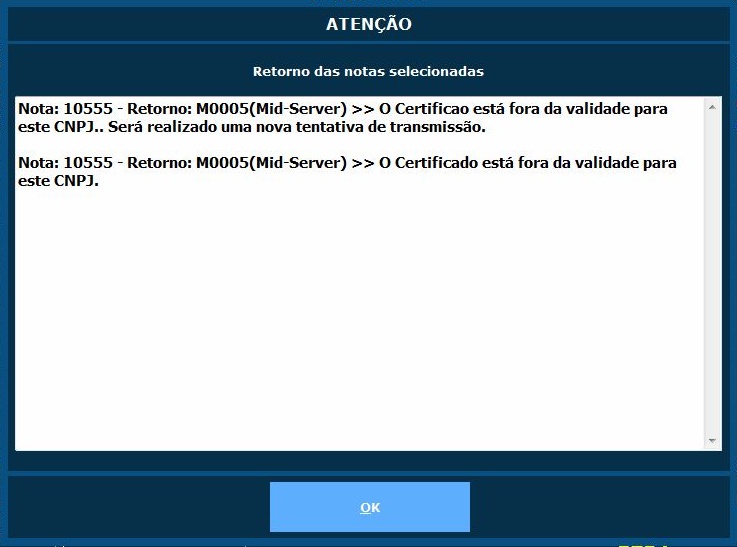
MOTIVO:
Isto ocorre devido o arquivo do Certificado Digital estar vencido para a loja.
RESOLUÇÃO:
- Siga as instruções contidas no link:
Consulta/Atualização do Certificado digital - Novo Portal Mid-e
Após a atualização do certificado digital, é necessário reiniciarmos o serviço do MID-e Client. - Clique no Iniciar do Windows > Todos os Programas > Linx Sistemas > Configurações:
Clique em Parar Serviço:
- Clique em >>:
- Clique em Iniciar Serviço:
Configuração do Serviço MID-e Client inicializado:
- Na tela inicial do Degust PDV:

- Clique em Nota Fiscal:
- Clique em 01 Nota Fiscal Eletrônica ao Consumidor / S@T:
- Selecione novamente a nota:
- Clique em Transmitir [F5]:
RETORNO:
MOTIVO:
Isto ocorre devido um ou mais produtos contidos na nota, estarem sem o cadastro do ICMS desonerado/Motivo desoneração.
RESOLUÇÃO:
- Selecione a nota em questão:
- Clique em Detalhes [F5]:
- Com a nota fiscal eletrônica do consumidor aberta, clique em Itens [F3]:
- Será exibido os itens da nota fiscal eletrônica ao consumidor, onde nela você irá obter o Código do(s) produto(s) que compõem a nota:
Com o(s) código(s) em mãos, vamos ajustar os valores de ICMS desonerado/Motivo desoneração do(s) produto(s). - Clique em Fechar [F7] e volte a tela inicial do Degust PDV:

- Clique em Configurações e Cadastros:

- Clique em 09 Configuração Fiscal do(s) produto(s):
- Será aberto a tela de Configurações Fiscais de Produtos:

- Clique em Consultar [F4]:
Localize os produtos em questão e em seguida, preencha os valores nos campos de Descrição Motivo desoneração ICMS e/ou Cód. Benefício Fiscal:

Para saber corretamente o valor a ser preenchido em cada campo, deve-se consultar com o seu contador fiscal.
- Clique em Salvar alterações [F3]:
- Clique em Fechar [F7] e volte a tela inicial do Degust PDV:

- Clique em Nota Fiscal:
- Clique em 01 Nota Fiscal Eletrônica ao Consumidor / S@T:
- Selecione novamente a nota:
Clique em Transmitir [F5]:
RETORNO:

MOTIVO:
Isto ocorre devido o nome dos finalizadores não estarem preenchidos.
RESOLUÇÃO:
- Na tela inicial do Degust PDV:

- Clique em Configurações e Cadastros:

- Clique em 11 Finalizadores:
- Clique em 02 Configuração de Finalizador com NFC-e/S@T:

- Na tela de Configuração de finalizador com NFC-e/S@T, altere o tipo de finalizador de acordo com a sua loja:

- Clique em Fechar [F7] e volte a tela inicial do Degust PDV:

- Clique em Nota Fiscal:
- Clique em 01 Nota Fiscal Eletrônica ao Consumidor / S@T:
- Selecione novamente a nota:
- Clique em Transmitir [F5]:
RETORNO:
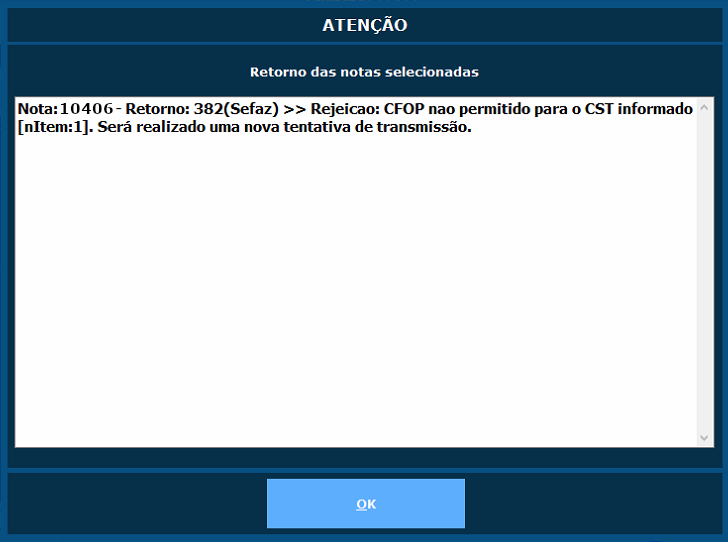
MOTIVO:
Isto ocorre devido um ou mais produtos contidos na nota, estarem o cadastro de CFOP divergente com o CST correspondente.
RESOLUÇÃO:
- Selecione a nota em questão:
- Clique em Detalhes [F5]:
- Com a nota fiscal eletrônica do consumidor aberta, clique em Itens [F3]:
- Será exibido os itens da nota fiscal eletrônica ao consumidor, onde nela você irá obter o Código do(s) produto(s) que compõem a nota:
Com o(s) código(s) em mãos, vamos ajustar os valores de CFOP e CST do(s) produto(s). - Clique em Fechar [F7] e volte a tela inicial do Degust PDV:

- Clique em Configurações e Cadastros:

- Clique em 09 Configuração Fiscal do(s) produto(s):
- Será aberto a tela de Configurações Fiscais de Produtos:

- Clique em Consultar [F4]:
Localize os produtos em questão e em seguida, preencha os valores nos campos de Descrição CFOP e Descrição Origem CST ICMS:
Para saber corretamente o valor a ser preenchido em cada campo, deve-se consultar com o seu contador fiscal.
- Clique em Salvar alterações [F3]:
- Clique em Fechar [F7] e volte a tela inicial do Degust PDV:

- Clique em Nota Fiscal:
- Clique em 01 Nota Fiscal Eletrônica ao Consumidor / S@T:
- Selecione novamente a nota:
- Clique em Transmitir [F5]:
RETORNO:
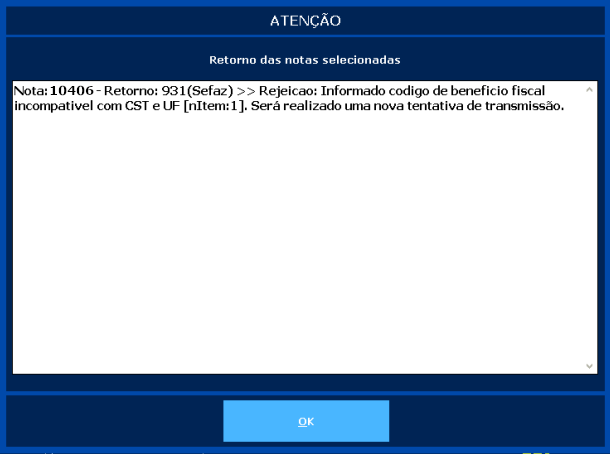
MOTIVO:
Isto ocorre devido um ou mais produtos contidos na nota, estarem com o código de benefício fiscal incompatível com o seu CST e UF.
RESOLUÇÃO:
- Selecione a nota em questão:
- Clique em Detalhes [F5]:
- Com a nota fiscal eletrônica do consumidor aberta, clique em Itens [F3]:
- Será exibido os itens da nota fiscal eletrônica ao consumidor, onde nela você irá obter o Código do(s) produto(s) que compõem a nota:
Com o(s) código(s) em mãos, vamos ajustar o código de benefício fiscal e/ou CST. - Clique em Fechar [F7] e volte a tela inicial do Degust PDV:

- Clique em Configurações e Cadastros:

- Clique em 05 Produtos:
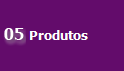
- Na tela de cadastro de produtos, insira o Código e dê um [Enter]:
- Clique na aba Impostos I:
Preencha os valores nos campos Cód. Benefício Fiscal de acordo com o seu CST ICMS correspondente:

Para saber corretamente o valor a ser preenchido em cada campo, deve-se consultar com o seu contador fiscal.
CST e Código do Benefício Fiscal
O código de Benefício Fiscal é relacionado validado com o CST, portanto não se pode utilizar qualquer código em qualquer produto! Para saber quais códigos utilizar com o CST clique aqui, e você será direcionado para o link disponibilizado pela Sefaz, onde é possível realizar o download da planilha atualizada relacionando o CST com o Código do Benefício fiscal.
Faça as mesmas alterações para os demais produtos contidos na nota.- Clique em Salvar [F5]:
- Clique em Fechar [F7] e volte a tela inicial do Degust PDV:

- Clique em Nota Fiscal:
- Clique em 01 Nota Fiscal Eletrônica ao Consumidor / S@T:
- Selecione novamente a nota:
- Clique em Transmitir [F5]:
RETORNO:
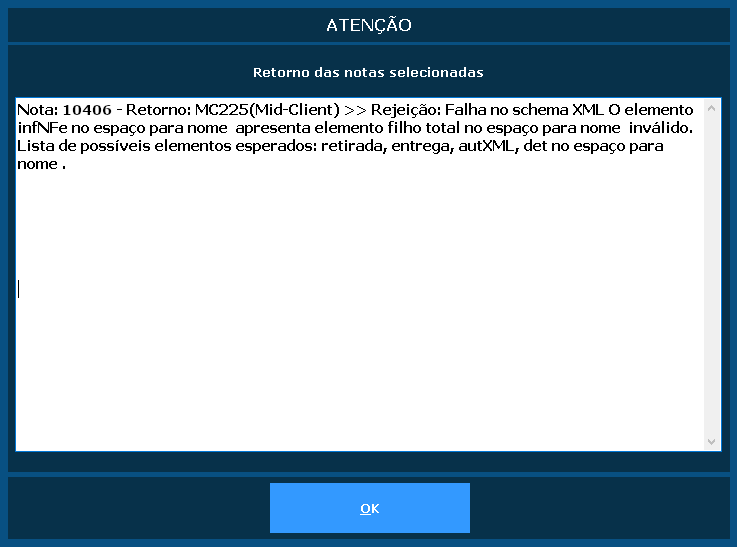
MOTIVO:
Isto ocorre devido alguma divergência no cadastro do cliente, faltando informações obrigatórias e/ou com espaço em algum campo.
RESOLUÇÃO:
- Selecione a nota em questão:
- Clique em Detalhes [F5]:
- Com a nota fiscal eletrônica do consumidor aberta, é possível identificar o cliente Delivery:
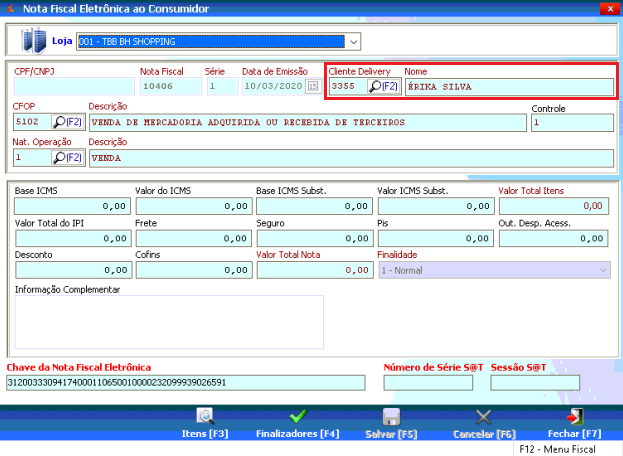
Com o código de Cliente Delivery em mãos, vamos ajustar o cadastro. - Clique em Fechar [F7] e volte a tela inicial do Degust PDV:

- Clique em Configurações e Cadastros:

- Clique em 19 Clientes:
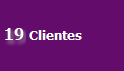
- Na tela de cadastro de produtos, insira o Código do cliente e dê um [Enter]:
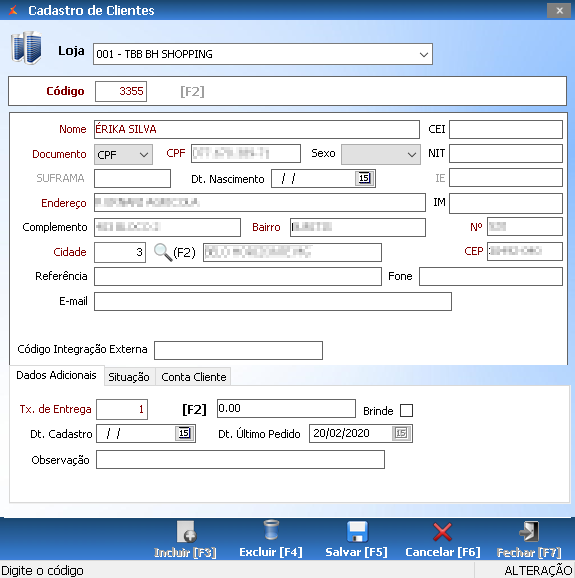
- Preencha os valores nos campos obrigatórios do Cadastro de Cliente:
- Nome
- Documento
- CNPJ/CPF
- Endereço
- Bairro
- Nº
- Cidade
CEP
Certifique-se que não há nenhum campo com caracteres especiais e/ou algum "espaço" que não seja possível visualizar.

- Clique em Salvar [F5]:
- Clique em Fechar [F7] e volte a tela inicial do Degust PDV:

- Clique em Nota Fiscal:
- Clique em 01 Nota Fiscal Eletrônica ao Consumidor / S@T:
- Selecione novamente a nota:
- Clique em Transmitir [F5]:
RETORNO:
MOTIVO:
Isto ocorre quando um ou mais produtos contidos na nota, está com a unidade de medida incorreta.
RESOLUÇÃO:
- Selecione a nota em questão:

- Clique em Detalhes [F5]:
- Com a nota fiscal eletrônica do consumidor aberta, clique em Itens [F3]:
- Será exibido os itens da nota fiscal eletrônica ao consumidor, onde nela você irá obter o Código do(s) produto(s) que compõem a nota:

Com o(s) código(s) em mãos, vamos localizar o(s) produto(s) que estão com a unidade de medida incorreta. - Clique em Fechar [F7] e volte a tela inicial do Degust PDV:

- Clique em Configurações e Cadastros:

- Clique em 05 Produtos:
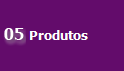
- Na tela de cadastro de produtos, insira o Código e dê um [Enter]:

- No campo Unidade, é possível identificar que a unidade de medida está incorreta:

Após identificarmos o produto e a unidade de medida, será necessário ajustarmos no Degust Web, para isso siga as instruções contidas no link:
Atualização de tabelas - Degust PDV
Caso a sua loja seja uma franquia, deve-se entrar em contato com o seu consultor de campo e solicitar o ajuste do produto.
- Na tela inicial do Degust PDV:

- Clique em Nota Fiscal:
- Clique em 01 Nota Fiscal Eletrônica ao Consumidor / S@T:
- Selecione novamente a nota:

- Clique em Transmitir [F5]:
Está com alguma dúvida?
Consulte todos nossos guias na busca de nossa página principal clicando aqui.
- Sem rótulos
